Що таке зовнішні посилання в Excel?
Зовнішні посилання також відомі як зовнішні посилання в Excel, коли ми використовуємо будь-яку формулу в Excel і посилаємось на будь-яку іншу книгу, крім книги з формулою, тоді нова книга, на яку посилаються, є зовнішнім посиланням на формулу, простими словами, коли ми даємо посилання або застосовуємо формулу з іншої книги, тоді це називається зовнішнім посиланням.
Якщо наша формула виглядає як нижче, це зовнішнє посилання.
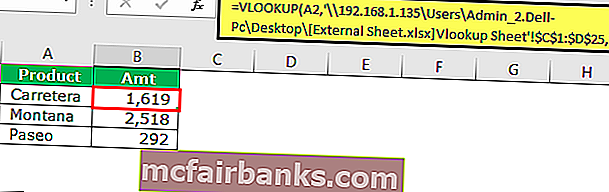
'C: \ Users \ Admin_2.Dell-PC \ Desktop \: Це шлях до цього аркуша в комп'ютері.
[Зовнішній аркуш.xlsx]: Це назва книги в цьому шляху.
Vlookup Sheet: це назва робочого аркуша в цій книзі.
$ C $ 1: $ D $ 25: Це діапазон на цьому аркуші.
Типи зовнішніх посилань в Excel
- Посилання на одному робочому аркуші.
- Посилання з різних аркушів, але з однієї книги.
- Посилання з іншої книги
№1 - Посилання на одному робочому аркуші
Ці типи посилань знаходяться в одному робочому аркуші. У трудовій книжці багато аркушів. Цей тип посилань визначає лише ім’я комірки.
Наприклад: Якщо ви перебуваєте в комірці B2 і якщо рядок формул читає A1, це означає, що все, що відбувається в комірці A1, відображатиметься в комірці B2.
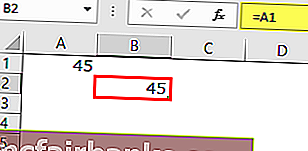
Гаразд, це просто просте посилання на одному аркуші.
# 2 - Посилання з різних аркушів, але всередині однієї книги
Ці типи посилань містяться в одній книзі, але з різних аркушів.
Наприклад, у книзі є два аркуші, і зараз я перебуваю в аркуші1 і даю посилання на аркуші2.
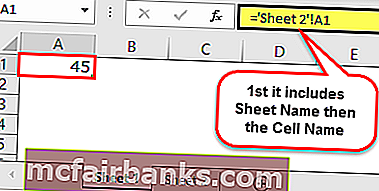
№3 - Посилання з іншої книги
Цей тип посилань називається зовнішніми посиланнями. Це означає, що це взагалі з іншої робочої книги.
Наприклад, якщо у мене є, я даю посилання з іншої книги, яка називається “Book1”, тоді спочатку вона буде відображати назву книги, назву аркуша, а потім назву комірки.
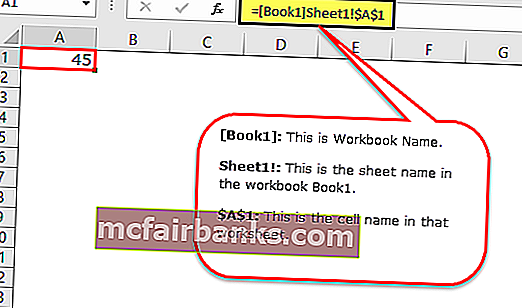
Як знайти, редагувати та видалити зовнішні посилання в Excel?
Існує декілька способів знайти зовнішні посилання у книзі Excel. Як тільки ми відкриємо робочий аркуш, ми отримаємо діалогове вікно нижче, перш ніж потрапити до книги, і це є ознакою того, що ця книга має зовнішні посилання.
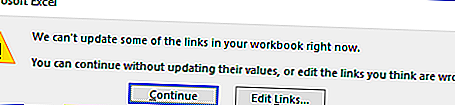
Гаразд, дозвольте пояснити методи пошуку зовнішніх посилань у Excel.
Спосіб №1: Використання методу пошуку та заміни із символом оператора
Якщо є зовнішні посилання, посилання повинно містити шлях або URL-адресу до робочої книги, що посилається. Одним із таких загальних посилань є символ оператора “[“,
Крок 1: Виберіть аркуш, натисніть Ctrl + F (ярлик для пошуку зовнішніх посилань).

Крок 2: Введіть символ [ і натисніть на знайти все.
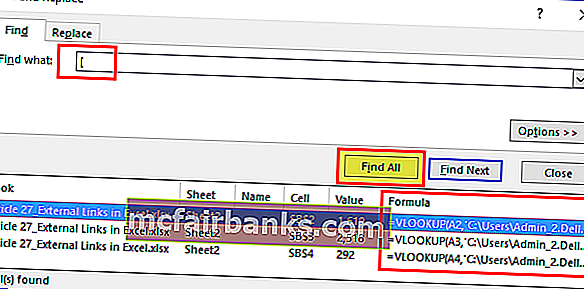
Результати всіх зовнішніх посилань відображатимуться в тому ж діалоговому вікні. Тепер ви можете вибрати всі, утримуючи клавішу Shift, щоб перетворити ці формули у значення за допомогою спеціальної опції вставлення.
Примітка: Якщо ваші дані містять символ, [ тоді він також перетвориться на значення.
Спосіб №2: Використання методу пошуку та заміни із розширенням файлу
Осередок із зовнішніми посиланнями включає назву книги, тобто назву книги та тип книги.
Загальними розширеннями файлів є .xlsx, .xls, .xlsm, .xlb.
Крок 1: Виберіть аркуш, натисніть Ctrl + F (ярлик для пошуку зовнішніх посилань).

Крок 2: Тепер введіть .xlsx і натисніть "Знайти все".
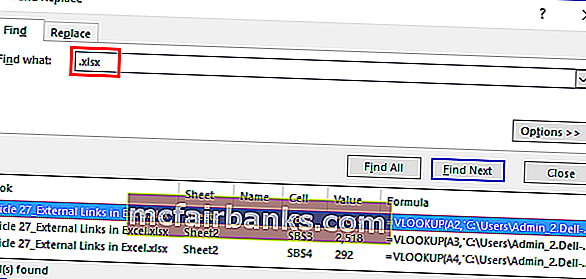
Це покаже всі комірки зовнішнього посилання.
Спосіб №3: Використання функції редагування посилання в Excel
Це найбільш прямий варіант, який ми маємо в Excel. Він виділить лише зовнішнє посилання, на відміну від методів 1 і 2. У цьому методі ми можемо редагувати посилання в Excel, розбивати або видаляти та видаляти зовнішні посилання.
Параметр редагування посилання в Excel доступний на вкладці Дані .
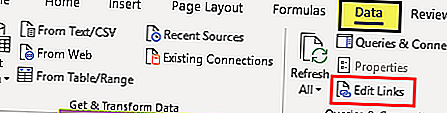
Крок 1: Виберіть комірки, які потрібно редагувати, розбивати або видаляти комірки посилання.
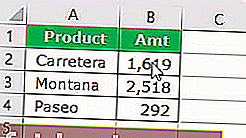
Крок 2: Тепер натисніть Редагувати посилання в Excel . Тут є кілька варіантів.
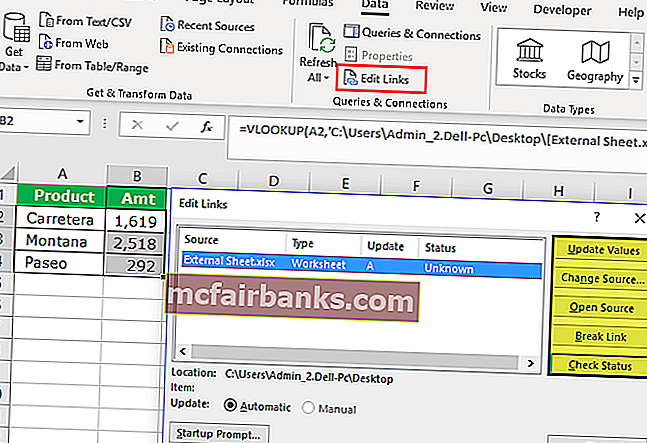
- Оновити значення: Це оновить будь-які змінені значення зі зв’язаного аркуша.
- Змінити джерело: Це змінить вихідний файл.
- Open Source: Це відкриє вихідний файл миттєво.
- Break Link: Це назавжди видалить формулу, видалить зовнішнє посилання та збереже лише значення. Після цього ми не можемо скасувати це.
- Перевірити статус: Це перевірить стан посилання.
Примітка: Іноді, навіть якщо є зовнішнє джерело, ці методи все одно нічого не показуватимуть, але нам потрібно вручну перевіряти графіки, діаграми, діапазони імен, перевірку даних, форматування стану, заголовок діаграми, фігури або об’єкти.
Що слід пам’ятати
- Ми можемо знайти зовнішні посилання за допомогою коду VBA. Шукайте в Інтернеті, щоб дослідити це.
- Якщо зовнішнє посилання надається фігурам, нам потрібно шукати його вручну.
- Зовнішні посилання на формули не відображатимуть результати у випадку формул SUMIF у Excel, формул SUMIFS і COUNTIF. Він покаже значення, лише якщо файл джерела відкрито.
- Якщо Excel все ще відображає підказку із зовнішнім посиланням, нам потрібно перевірити всі форматування, діаграми, перевірку тощо ... вручну.
- Зберігання зовнішніх посилань буде корисним у разі автоматичного оновлення з іншого аркуша.